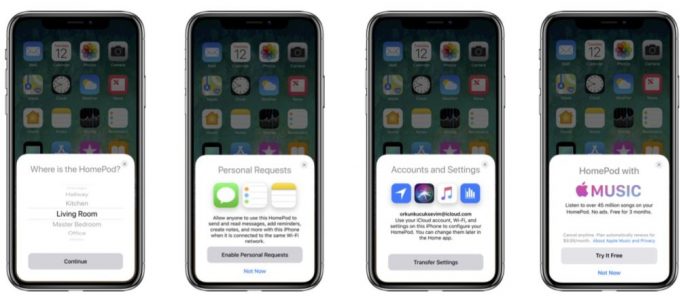Siri sẽ cho phép bạn điều khiển loa HomePod bằng giọng nói mà không cần phải mở điện thoại ra, vì vậy tốt nhất bạn nên tùy chỉnh hoặc vô hiệu hóa nó nếu không muốn sử dụng.
Trước khi thực hiện, hãy lưu ý rằng tất cả các cài đặt dưới đây đều có thể truy cập qua ứng dụng Home. Khi ứng dụng được mở, trước tiên bạn sẽ bắt đầu bằng cách nhấn giữ hoặc 3D Touch vào biểu tượng HomePod dưới “Favorite Accessories”, từ đó chạm vào Details. Di chuyển xuống một chút bạn sẽ thấy các thiết lập khác nhau cho Siri trên HomePod.
Tắt đèn báo Siri
Ánh sáng rực rỡ trên đầu HomePod là một cách liên lạc tốt nhưng không thực sự cần thiết cho tất cả những gì mà người dùng sử dụng. Nếu muốn tắt nó, bạn có thể làm điều này trong phần Settings. Chỉ cần tìm toggle bên cạnh Light When Using Siri và nhấn vào nó để tắt đi.

Nếu không muốn đèn Siri sáng lên trên HomePod gây khó chịu, bạn có thể tắt nó đi ẢNH CHỤP MÀN HÌNH
|
Phát âm thanh khi Siri được kích hoạt
Theo mặc định HomePod không phát ra âm thanh khi Hey Siri được kích hoạt, mặc dù Siri phát một nhịp nhỏ nếu không thấy lệnh nào trong vòng vài giây đầu tiên. Tuy nhiên, nếu bạn muốn nghe một tiếng kêu bất cứ khi nào Hey Siri được kích hoạt, chỉ cần chạm vào nút toggle bên cạnh Sound When Using Siri, nó sẽ phát ra một giai điệu ngắn để mọi người biết rằng nó đang lắng nghe.
Thay đổi giọng nói của Siri
Siri có nhiều giọng nói khác nhau, vì vậy nếu không muốn giọng nói mặc định bạn có thể thay đổi giọng nói trong thiết lập bằng cách nhấn vào Siri Voice. Mặc dù không có nhiều lựa chọn nhưng bạn sẽ được phép chọn giữa các giọng Anh, Úc và Mỹ, cũng như thay đổi giới tính giọng là nam hoặc nữ.

Số ngôn ngữ và giới tính giọng nói của Siri trên HomePod vẫn còn hạn chế ẢNH CHỤP MÀN HÌNH
|
Vô hiệu hóa hoàn toàn Siri
Tất cả đều làm việc khá tốt, nhưng nếu chỉ muốn sử dụng HomePod như loa thường xuyên và phát nội dung AirPlay từ iPhone, bạn có thể tắt Siri hoàn toàn.
Để vô hiệu Siri, bạn hãy chuyển đổi nút bên cạnh các mục Listen for “Hey Siri” và Touch and Hold for Siri sang trạng thái Off. Điều này sẽ hoàn toàn loại bỏ khả năng kích hoạt Siri bằng cách sử dụng giọng nói hoặc nhấn vào touchpad ở trên cùng HomePod.